XFile 服务器端配置入门(Linux版)
[1] XFile的linux版本,服务器端默认是不需要gui的后台服务,和之前旧版本一样,只需要将名称从旧版本的Xftpsvr.service换成新版本的Xfilesvr.service,请注意,无论是客户端程序还是服务进程,默认第一个字符x都是大写的X,这是因为linux上也有好几个叫xfile的项目,为了与其他项目区别开并避免冲突,我已经选择了一个非常偏僻的安装位置和目录,同样为了避免冲突,将第一个字符都约定成大写X了.
[2]如果您是从旧版本Xftpsvr服务升级过来的,那么您要做的第一件事情是 sudo systemctl stop Xftpsvr.service ,停止旧版本服务,然后使用 sudo systemctl disable Xftpsvr.service来禁止旧版本服务的系统自动启动
[3] 然后,找到您的linux系统最适合或者最接近的发行版本的XFile服务器文件,如果没有,通常选择Ubuntu 18.04发行版本对应的XFile服务器软件包,会是一个最可能兼容的版本.
[4] 安装它,注意以后的升级操作,和全新安装是相同的,只不过在升级前,您应该先使用 sudo systemctl stop Xfilesvr.service来停止服务,然后执行相同的操作
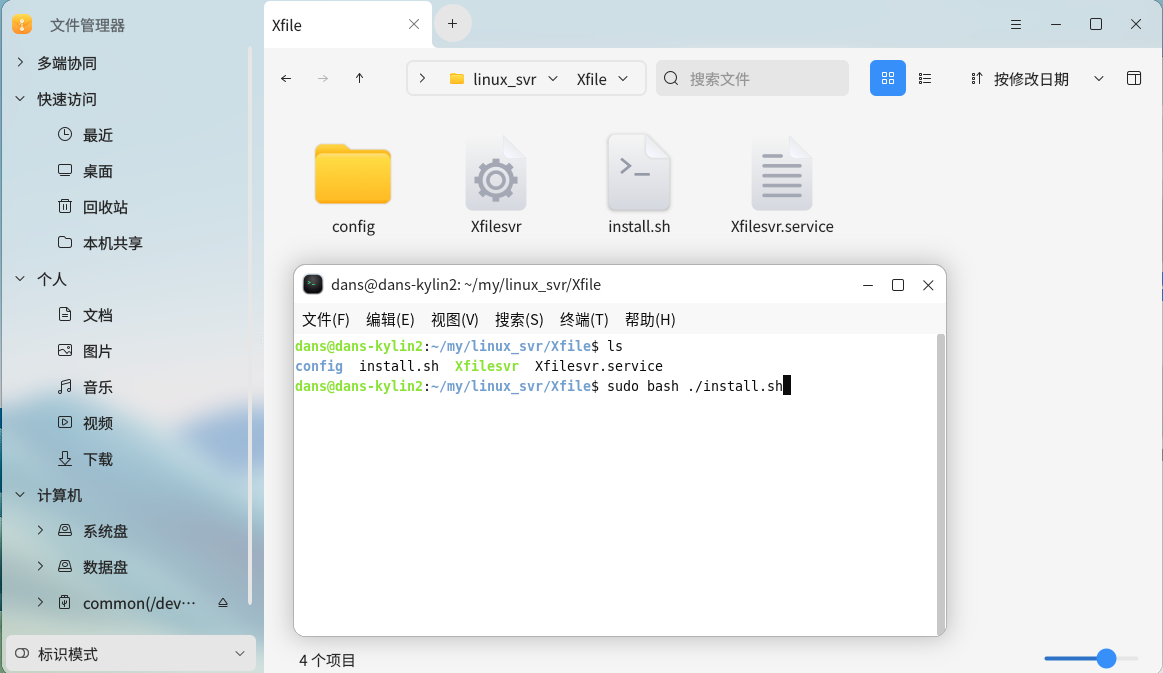
解压后,打开命令行终端,输入 sudo bash ./install.sh 来执行安装,上层还有个readme.txt文件,对于第一次接触XFile linux版本的用户,建议先阅读readme.txt,有一定的参考
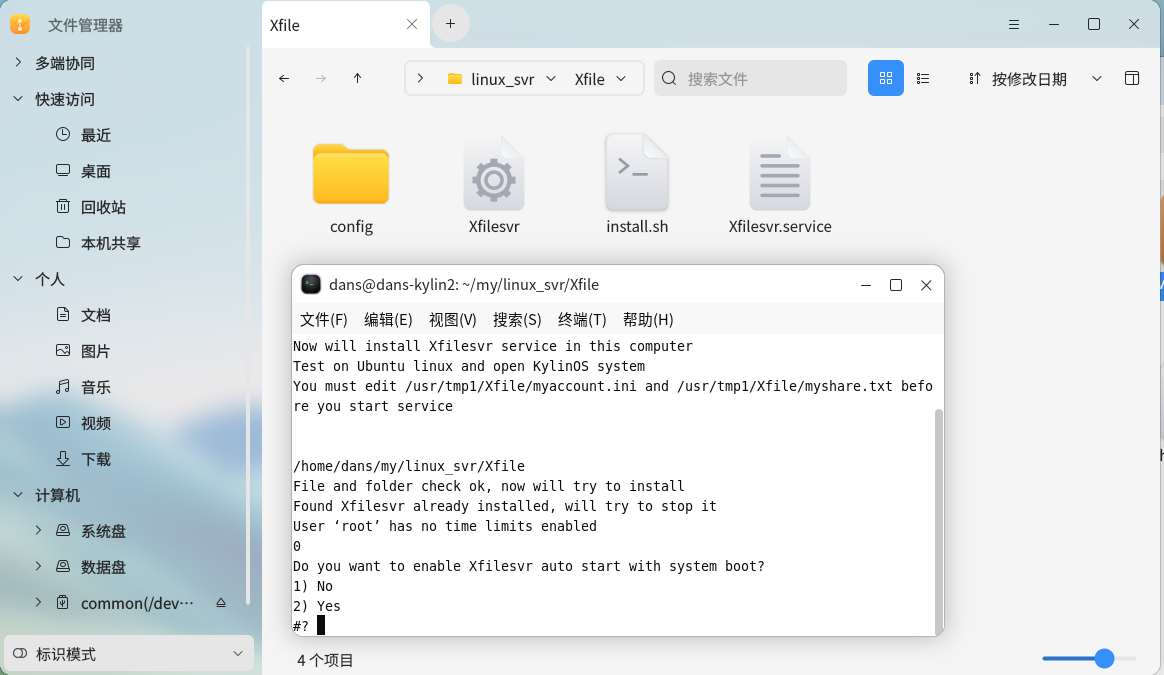
上面的图片,提示输出里 You must edit /usr/tmp1/Xfile/myaccount.ini...... 是手误,修正为 You must edit /usr/tmp1/Xfile/config/myaccount.ini...... , 后一个也是,少写了一个子目录config,特此说明.
安装中会问你是否安装成系统自动启动服务,根据自己的需要选择,类似windows版的服务安装,选择1 ,如果您以后想要让XFile服务变成自动启动服务(也就是linux启动的时候会自动启动),可以通过输入
sudo systemctl enable Xfilesvr.service 命令来启用
如果您是升级操作,直接选择1 就可以.
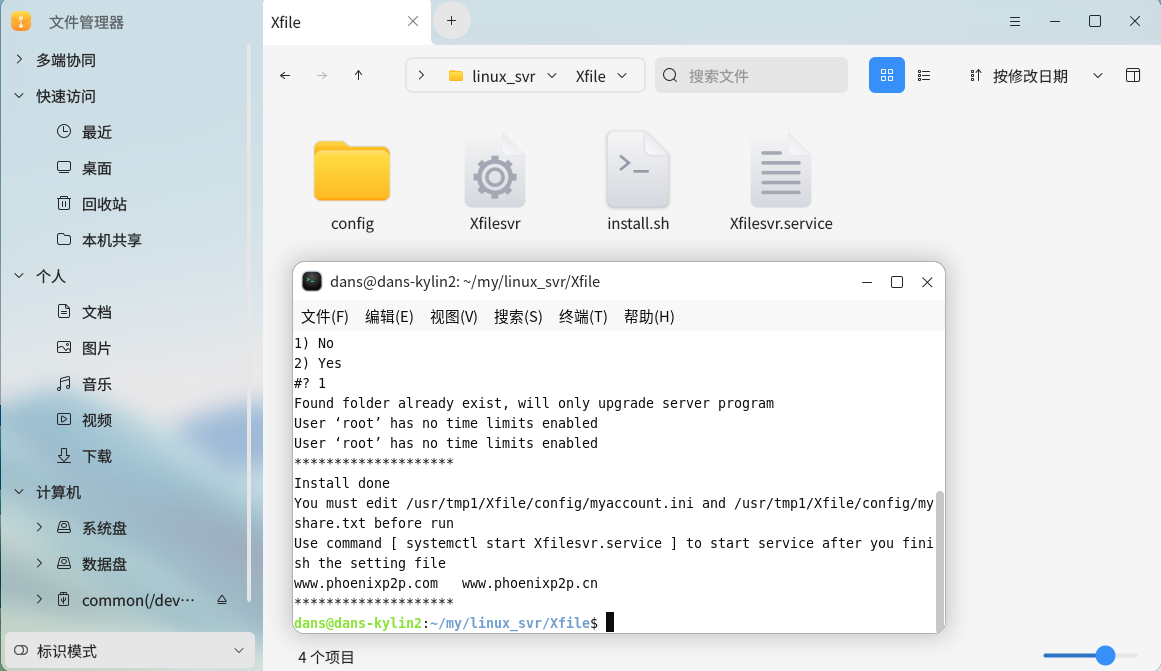
到这里,XFile服务的安装就完成了
[5]如果您安装的是Linux的无桌面server版本,那么和之前旧版本Xftpsvr一样,您只能通过命令行来对参数进行编辑了,比较累
sudo nano /usr/tmp1/Xfile/config/set.ini
sudo nano /usr/tmp1/Xfile/config/myaccount.ini
sudo nano /usr/tmp1/Xfile/config/myshare.txt
我个人的建议是: 您先找个windows电脑,使用windows版本的XFileAdmin程序先把这三个文件除目录外设置完成,然后拷贝过来,覆盖掉linux版本里的3个同名文件,最后只需要修改目录部分就完成了,因为配置文件是通用的,都是utf8编码.
[6]如果您安装的是带桌面gui的linux系统,那么我建议您先安装我们提供的OEM版本软件,OEM版本提供了30天的试用,足够配置了,找到您合适的版本然后进行安装,如下图:

请注意,linux桌面各种稀奇古怪的问题太多,比如开放麒麟2, 你会发现安装完成整个主菜单甚至所有项目中都找不到程序图标,重启一下,你就能找到它了.
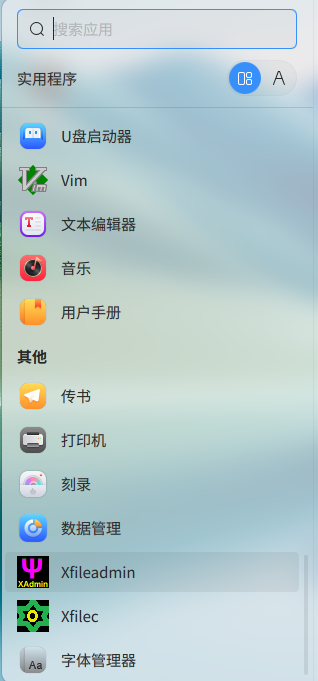
先不要急着打开它,因为默认安装目录下,三个配置文件可能有特殊权限,当前用户账户下的Xfileadmin是无法直接读写的,因此需要先修改这三个文件的权限,打开命令行终端
输入 cd /usr/tmp1/Xfile/config
然后输入 ls -ls ,注意是带参数的,否则看不到
在编辑前,我个人建议先对这3个文件 chmod 0666操作,等修改完了再把权限改回去
不要学我,我这台电脑因为只有我一个人使用,因此即使不改也没人动.
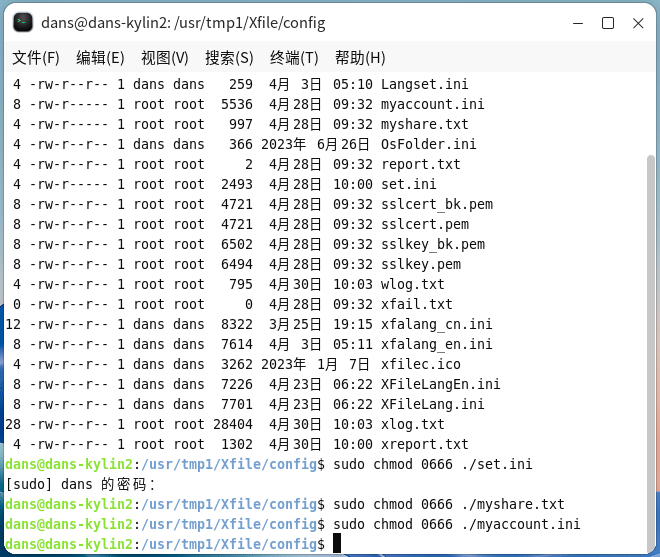
好了,修改完成,现在可以打开Xfileadmin程序,对参数文件进行修改了
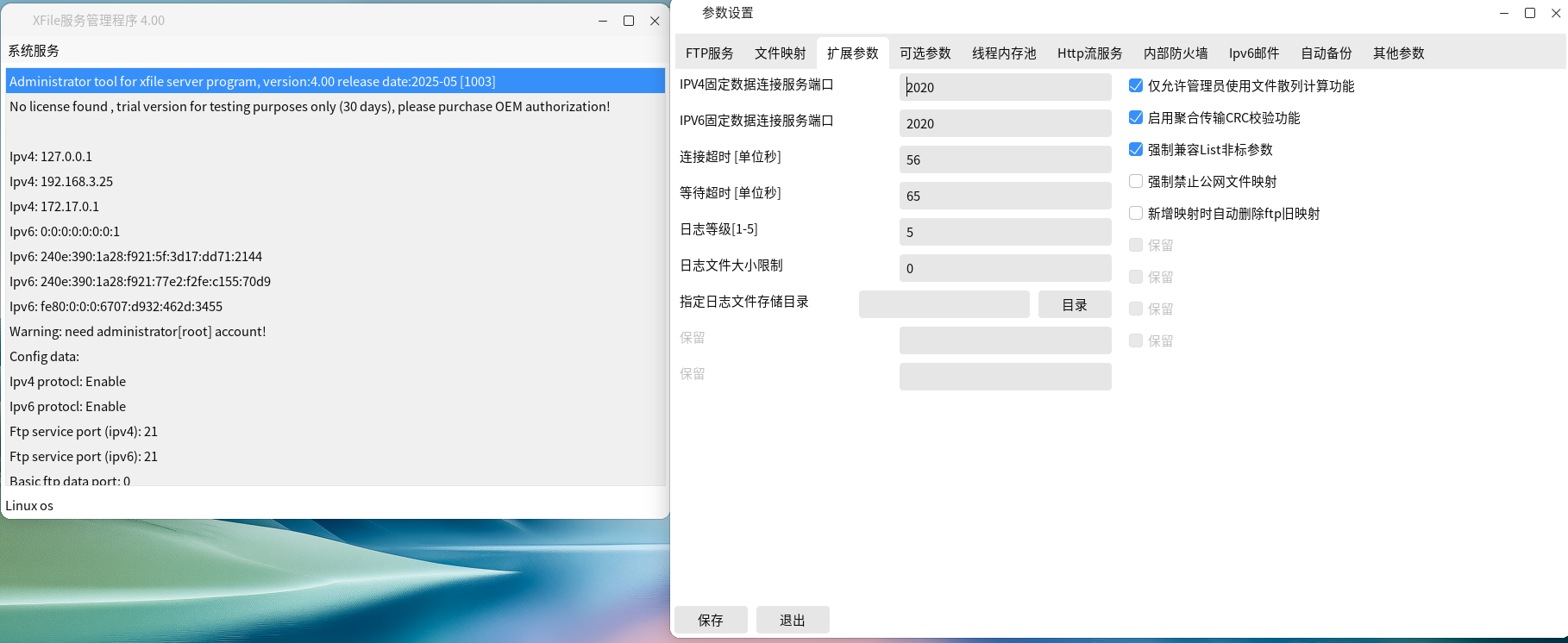
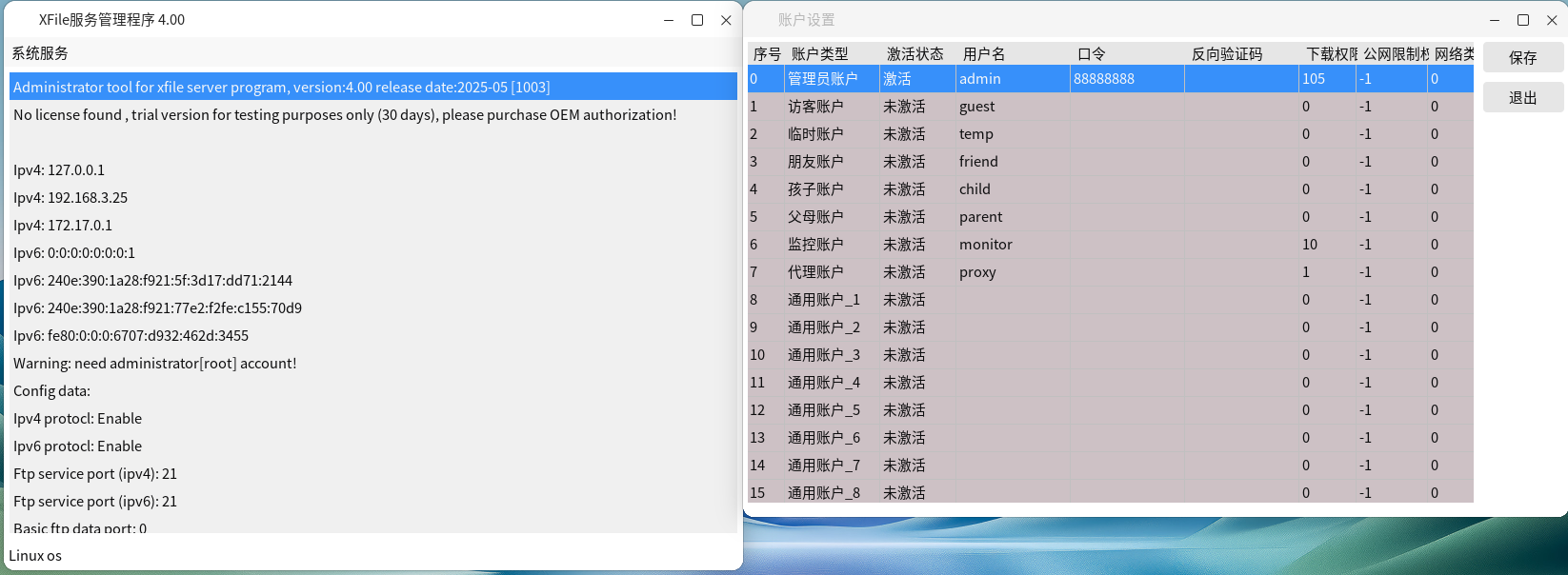
总之根据自己的需要进行修改,但是等所有操作完成,别忘了将配置文件的权限根据您自己的情况进行修改回去.
虽然这本来给OEM用户提供的,但是30天的试用足够普通用户修改参数了,到了30天自行卸载,谢谢. 卸载命令 sudo dpkg -r debxfileoem
[7] 请注意,linux系统并没有提供系统级api库来进行服务管理等各种操作,因此linux环境下,由于各种发行版本千奇百怪,我就不使用shell指令组合来做菜单了,因此服务安装 启动 停止 卸载等全部不可用,要依靠您手动 操作, 其实也很简单,打开终端,
启动服务输入: sudo systemctl start Xfilesvr.service
停止服务输入: sudo systemctl stop Xfilesvr.service
但是这里有个重置防火墙 菜单,其实这是个建议,仅供您参考, 但是大部分发行版本默认都不开启防火墙,您使用这个菜单后,可以将内容下拉,输出的是根据当前设置的一些参考设置.
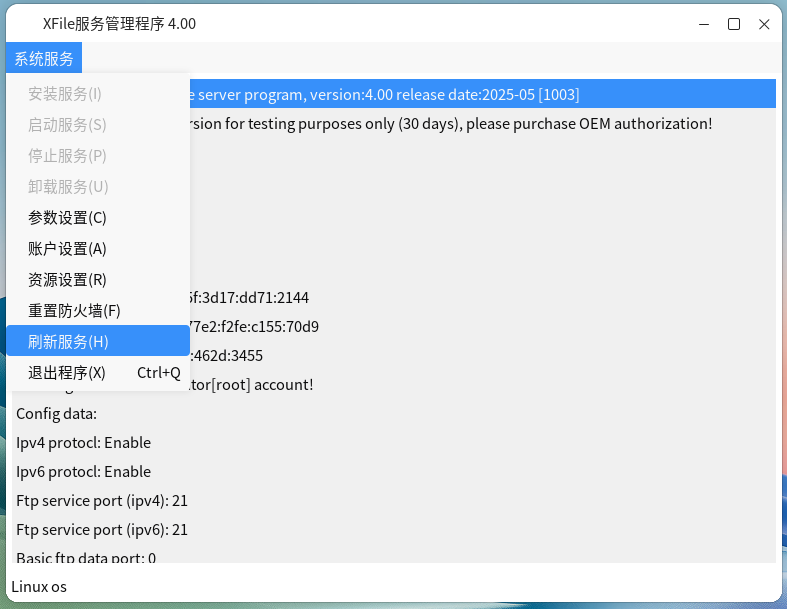
[8] 至于具体3个配置文件的设置,这和windows版本是相同的,具体的说明请参考windows版本的说明,这里不再重复. 当然,你也可以象windows一样用管理员身份运行Xfileadmin,但是实测启动速度很慢,而且还有权限方面的考虑,就不推荐了.
Ubuntu Linux等操作系统桌面版,由于默认开启了RFC 3041关于ipv6临时地址的功能,导致每过一段时间就会产生一堆的临时ipv6地址,而用户无法直观分辨,造成了各种困扰,而且对 服务器软件的访问简直是灾难,有些能访问,有些无法访问,我们这里建议你,执行下面的指令来关闭这个临时地址功能:
[a] 在命令行下, cd /etc/sysctl.d/ ,然后输入sudo nano ./10-ipv6-privacy.conf
[b] 如果你不会使用sudo vi 或者sudo nano进行编辑,那么需要修改权限到任何用户可以读写,执行命令 sudo chmod 0666 ./10-ipv6-privacy.conf ,现在你可以使用图形界面打开 /etc/sysctl.d/10-ipv6-privacy.conf这个文件了
原来的内容应该是:
net.ipv6.conf.all.use_tempaddr
=2
net.ipv6.conf.default.use_tempaddr = 2
我们做服务器不能老是变化ip地址,修改成
net.ipv6.conf.all.use_tempaddr
=0
net.ipv6.conf.default.use_tempaddr = 0
然后保存配置文件,重新启动Linux,就会发现系统只有一个有效ipv6地址了,也不会再产生一堆的ipv6地址了.
注意,不同的发行版本这个设置文件名可能不相同,甚至机制也不同,请根据您使用的实际发行版本进行调整.